känner du att din gamla MacBook Pro börjar springa långsammare än normalt eller att den inte kan hålla jämna steg med de moderna applikationerna du installerar (speciellt när du har att göra med tunga foto – /videoredigeringsuppgifter)?
Tja, du kan få den senaste Apple MacBook Pro med glänsande Touch Bar och snabb SSD-lagring, och kanske donera, ge bort eller helt enkelt sälja din gamla Mac för restvärdet (ta dessa steg om du gör det).
men det finns ett annat billigare men enklare alternativ – du behöver bara uppgradera RAM (Random Access Memory), en komponent i din dator som fungerar tillsammans med enheten för att ladda data och snabbt slutföra operationer. Du kan lära dig mer om det från den här Wikipedia-sidan.
otillräckligt RAM kommer att fördröja datorns svarstid, och uppgradering av RAM kan göra att din Mac håller lite längre än om du fastnar med de ursprungliga specifikationerna.
nedan hittar du våra rekommendationer om bästa ram för MacBook Pro, som täcker modeller från 2008, 2009, 2010, 2011 och 2012. Observera att modeller efter 2013 har icke-flyttbart minne kan därför inte uppgraderas.
- snabb sammanfattning
- Vem Ska Få Det Här?
- det bästa RAM-minnet för en gammal MacBook Pro 2021: våra val
- Kingston HyperX slag 16GB (2 x 8G)
- Corsair 8GB (2x 4GB)
- avgörande 8GB Kit (4GBx2)
- A-Tech DDR2 667MHz 200-stifts 4GB Kit
- köpa Extra RAM för MacBook Pro: Vad ska man tänka på 2021?
- märke
- garanti
- tillförlitlighet
- några fler ord
snabb sammanfattning
baserat på din MacBook-modell, här är de bästa ram-rekommendationerna för dig:
- MacBook Pro kräver DDR3 1600MHz (vissa 2011 & 2012-modeller): Kingston HyperX Impact 16GB eller OWC 16.0 GB (2X 8GB).
- MacBook Pro kräver DDR3 1333Mhz (de flesta 2011 modeller): Corsair 8GB (2X 4GB)
- MacBook Pro kräver DDR3 1066Mhz (främst 2010 & 2009 modeller): avgörande 8GB Kit (4GBx2)
- MacBook Pro kräver DDR2 667MHz 200 stift (2008 modell): A-Tech DDR2 667 MHz 200-Pin 4GB Kit
dessa uppgraderingsalternativ valdes baserat på deras varumärke rykte, garantier och tillförlitlighet. Vissa objekt har avancerade funktioner som överklockning medan andra är allmänt kända för sin motståndskraft och hastighet. Du kan lära dig mer nedan.
Vem Ska Få Det Här?
ska du uppgradera din Mac genom att lägga till extra RAM? Vi rekommenderar att du ställer dessa frågor först:
- går din bärbara dator betydligt långsammare än när du fick den?
- fryser det oftare eller kämpar med resurskrävande applikationer som Photoshop och iMovie?
- laddar din skärm ofta bara delvis?
- har multitasking blivit för beskattande på din dator för att göra effektivt?
- när du startar din dator, tar det för mycket tid?
om dessa låter som problem du för närvarande upplever, bör du överväga att uppgradera RAM för att få ut mer av din MacBook. Men innan du köper något RAM, Finns det flera saker du måste vara uppmärksam på både när det gäller din maskin och ditt köp.
kontrollera först att ditt RAM-minne kan uppgraderas med den här listan över Användarinstallationsvänliga MacBook Pros från Apple. Du vill också kontrollera RAM-minnet du för närvarande har genom att öppna Apple-menyn och välja om den här Mac.
härifrån ser du en kort översikt över din maskin, komplett med RAM-SPECIFIKATIONER.
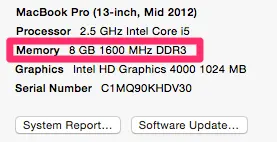
för det andra, notera hur mycket minne du har, frekvensen och DDR. Du kanske också vill kontrollera om du använder båda eller en av dina RAM-kortplatser genom att välja ”minne” från rubriken.
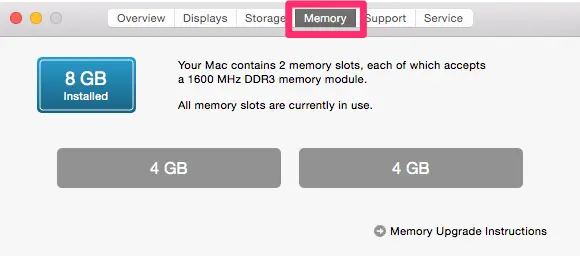
Tänk på att du måste kontrollera Apples lista för att veta hur mycket RAM din dator kan hantera. Medan du teoretiskt kan installera mer rekommenderas det inte.
uppgradering av RAM kommer att vara mindre användbart för de av er som antingen inte upplever några av de ovan nämnda problemen, inte delta i frekvent multitasking eller köra appar som är resurskrävande, eller som helt enkelt vill göra en snabb Mac snabbare (en overkill!).
det bästa RAM-minnet för en gammal MacBook Pro 2021: våra val
än en gång: MacBook Pro-modeller efter 2013 Kan inte lägga till extra RAM på grund av att de har icke-flyttbart internminne.
Kingston HyperX slag 16GB (2 x 8G)

Kingston HyperX FURY RAM Finns i flera frekvenser och är därför användbar för ett bredare utbud av Mac-datorer, och är utformad för att ge hastighet och kraft till din bärbara dator, särskilt om du vill manipulera avancerade funktioner.
- fördelar: livstidsgaranti med teknisk support, levereras med automatisk överklockning för att ge dig bättre hastighet utan att köpa ram med högre frekvens.
- nackdelar: Viss konfiguration kan vara nödvändig om du inte vill överklocka eller behöver överklocka.
Corsair 8GB (2x 4GB)

Corsair är ett av de mest ansedda varumärkena på marknaden, att köpa RAM betyder att du är säker på att få en högkvalitativ produkt som inte kommer att misslyckas när som helst snart. Varumärket har också vunnit flera utmärkelser för sin produktkvalitet.
detta RAM kommer i ett paket med två 4GB-pinnar, vilket kommer att öka din MacBook Pro till 8GB minne totalt.
- fördelar: Teknisk support är tillgänglig via telefon, e-post och forum. Det finns också en begränsad livstidsgaranti.
- nackdelar: plasthölje som medföljer minnet kan behöva tas bort innan du installerar för att RAM-minnet ska passa i din MacBook Pro.
avgörande 8GB Kit (4GBx2)

för dem med äldre MacBook Pros (särskilt modeller från 2008 – 2010), Crucial erbjuder varumärke reputability och kvalitet RAM för din maskin. Du är garanterad toppnivå prestanda från RAM som kommer att pågå i många år.
- fördelar: du har flexibiliteten att få den som en enda pinne eller i ett kit.
- nackdelar: det är mer användbart för äldre MacBook-proffs, begränsad livstidsgaranti stöder inte RAM som har överklockats eller på annat sätt modifierats.
A-Tech DDR2 667MHz 200-stifts 4GB Kit

för 2008-modellen MacBook Pros kommer du att ha svårt att hitta rätt RAM för att uppgradera din maskin som högst kan stödja 4GB. A-Tech fyller i gapet genom att erbjuda tillförlitlig RAM med den nödvändiga 200 stift räkna och en 2x2gb pinnar.
- fördelar: maximal mängd RAM för tillämpliga Mac-datorer, livstidsgaranti och tillgänglig kundsupport.
- nackdelar: varumärket är mindre känt som konkurrenter.
köpa Extra RAM för MacBook Pro: Vad ska man tänka på 2021?
nu när du har lärt dig alla försiktighetsåtgärder och förmodligen räknat ut om du kommer att dra nytta av RAM-uppgradering. I det här avsnittet kommer vi att prata om saker du bör tänka på när du väljer de bästa alternativen för din MacBook Pro.
de flesta (förutom de mycket äldre modellerna) kräver DDR3 RAM vid en viss hastighet (Macs-frakt med nyare RAM stöder inte användarinstallerade uppgraderingar). Eftersom du inte har mycket flexibilitet i det avseendet blir andra faktorer viktigare när du fattar ett beslut.
märke
även om det kan verka ytligt först, bär varumärket mycket vikt när det gäller datordelar. Betrodda varumärken har testat sina baggar för att se till att de fungerar effektivt på din dator, och du bör undvika att köpa från en mindre ansedd varumärke i utbyte mot en prissänkning.
garanti
vi tycker inte om att tänka på vad som kan gå fel, men garantier är viktiga när det gäller de investeringar du har gjort i din Mac. Se till att köpa RAM som har en garanti som är tillräcklig för att täcka dig i minst flera år.
tillförlitlighet
de flesta RAM-minne från kända märken har inga problem med tillförlitlighet, men du bör alltid läsa recensioner av dem som har ett liknande system för att du bara ska se till att risken för fel minimeras.
du kommer också att vilja att ditt RAM-minne ska vara ett tag, så att göra bra forskning är ett måste (det är också därför vi spenderade timmar för att göra denna Köpguide tillgänglig.)
några fler ord

säkerhetskopiera alltid data på din MacBook Pro innan du installerar något extra minne, för säkerhets skull. Du kan använda Time Machine (en gratis och inbyggd app på alla Mac-datorer) eller en avancerad säkerhetskopieringsprogramvara som Acronis True Image som erbjuder flera praktiska funktioner som Time Machine inte har.
om du är en icke-teknisk person bör frågor som hur man installerar RAM vara på toppen av ditt huvud, varför en steg-för-steg-guide som denna hjälper dig att få saker rätt.
medan du inte har en stor risk att förstöra din Mac genom att installera RAM själv, finns det några punkter du definitivt inte vill missa på vägen.
återigen har Apple den här officiella installationsguiden tillsammans med sin lista över kompatibelt RAM. Den innehåller information för både nyare och äldre MacBook Pro-modeller.
om du föredrar att titta på video tutorials, här från OWC (ta bort och installera minne till en 15-tums MacBook Pro 2011-2012) är värt att kolla in:
när allt är korrekt installerat, se till att testa din nya RAM med ett program som Memtest (se denna CNET artikeln för mer), som kommer att fånga eventuella fel eller problem innan de har en chans att orsaka skador.